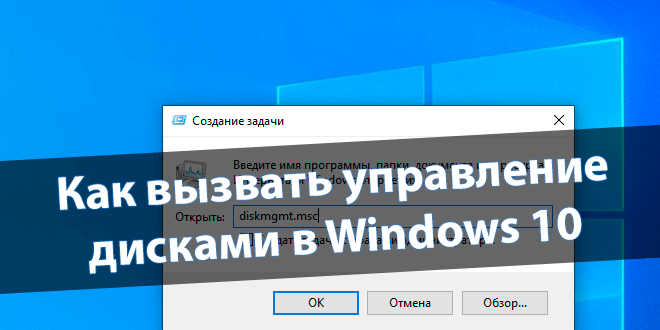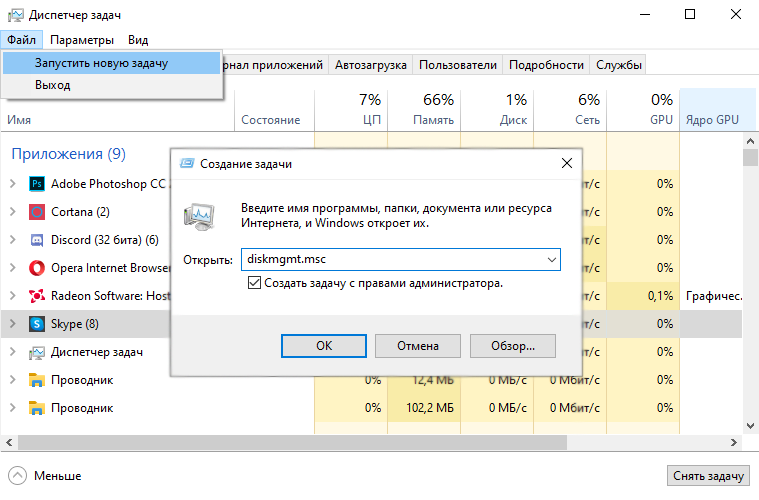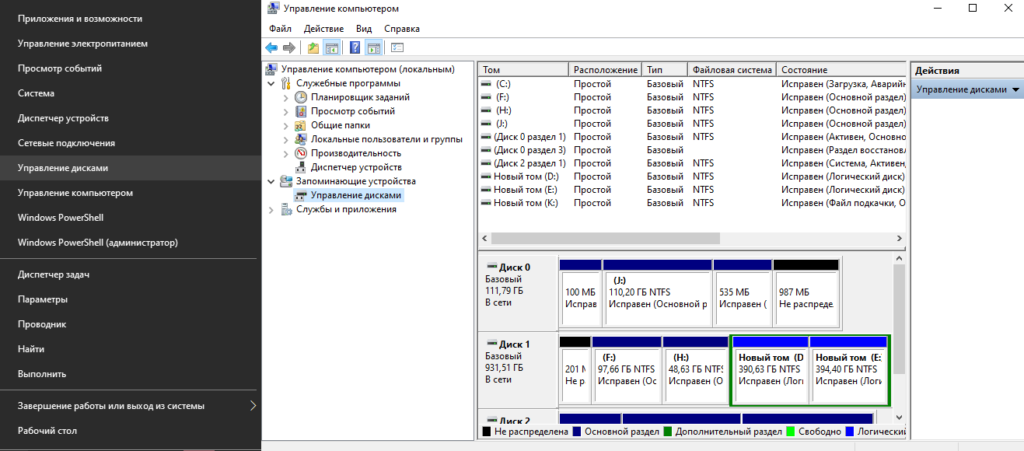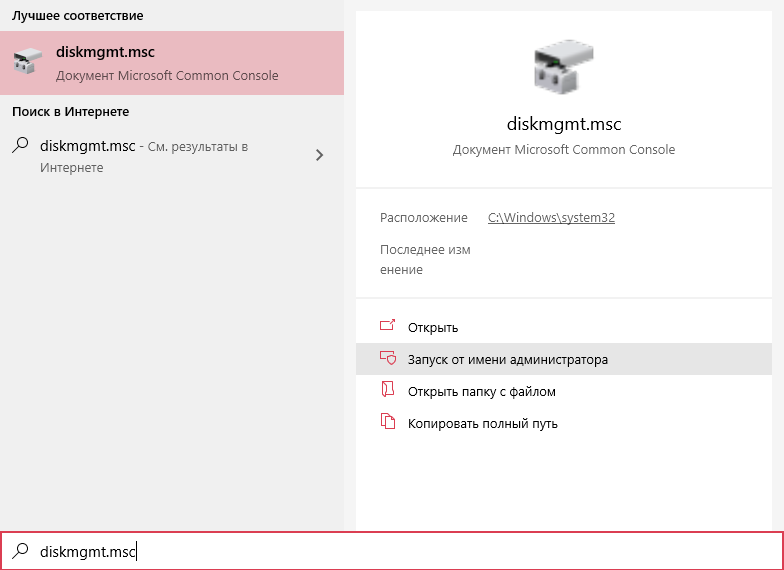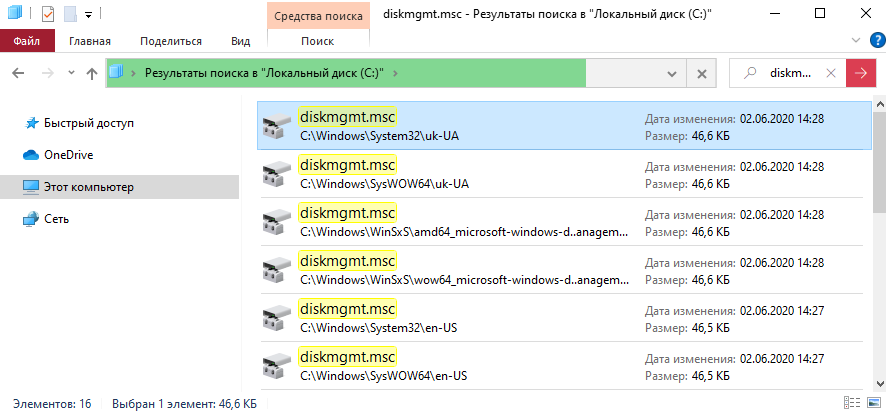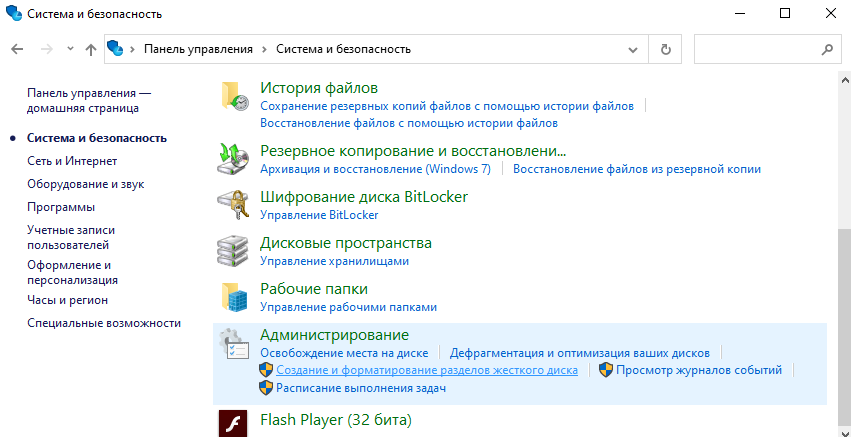-Рубрики
- (0)
- АВТОМОБИЛЬНЫЕ ДЕЛА (5)
- АВТОРСКОЕ (11)
- ВЕЛИКИЕ ЛЮДИ (25)
- ВОЙНА,АРМИЯ,Россия (3)
- ЖЕНЩИНЫ (15)
- ИСКУССТВО (37)
- КЗОТ,ЗАКОНОДАТЕЛЬСТВО (1)
- КОМПЬЮТЕРНЫЕ ФАНТАЗИИ (29)
- ЛЮБОВЬ (34)
- МЕДИЦИНА (61)
- МОРАЛЬ,ФИЛОСОФИЯ (46)
- МУЖСКАЯ КУЛИНАРИЯ, САМ СЕБЕ ПОВАР (196)
- МУЗЫКА КЛАССИЧЕСКАЯ (6)
- МУЗЫКА ЛЮБОВНАЯ-ЛЮБОВНАЯ (17)
- ПОЛЕЗНЫЕ СОВЕТЫ (44)
- ПОЛИТИКА,МЕЖДУНАРОДНЫЕ ОТНОШЕНИЯ (10)
- поэзия (1)
- РЕЛИГИЯ (3)
- РОДИНА,ПАТРИОТИЗМ (9)
- СТРАНА РУКОЖОПИЯ (20)
- ФОТОГРАФИЯ,КИНОСЪЕМКА (6)
- ЮМОР, САТИРА,ПАРОДИЯ (52)
-Музыка
- Goran Karan
- Слушали: 12081 Комментарии: 0
- Майя Розова. Уехала Ты
- Слушали: 1603 Комментарии: 2
- Der Rebe Elimeylekh
- Слушали: 243 Комментарии: 1
- Оттепель - К.Меладзе, Исполняет Паулина Андреева
- Слушали: 5649 Комментарии: 0
- Тихо плачет душа
- Слушали: 143094 Комментарии: 0
-Поиск по дневнику
-Подписка по e-mail
-Статистика
Записей: 1371
Комментариев: 887
Написано: 2916
Как вызвать управление дисками в Windows 10. |
https://windd.ru/kak-vyzvat-upravlenie-diskami-v-windows-10/
Управление дисками — это программа поддержки динамических дисков и настройки томов. Средство используется для разбивки, создания, проверки и преобразования дисков. После приобретения нового накопителя необходимо инициализировать и разбить его на разделы.
Эта статья расскажет, как вызвать управление дисками в Windows 10. В процессе использования средства всегда рассматривалось, как его запустить. Особенно в последнее время, поскольку приобрёл себе SSD Samsung 970 Evo 500 Гб (выполнено разделение, перенос, сжатие диска).
Средство управления дисками Windows 10
Предыстория. Со средством управления дисками много пользователей знакомы давно. Как минимум в десятке моих статей использовалось управление дисками. С его помощью инициализировал диски, разбивал их на несколько, сжимал и создавал новые разделы (томы).
- Создание томов диска (виртуальный, составной, чередующийся, зеркальный или RAID);
- Инициализация и преобразование (в динамический или GPT-диск);
- Присвоение буквы (для раздела, внешнего накопителя или CD/DVD привода);
- Быстрая проверка дисков (а именно его общего состояния).
Было решено разбить накопитель на 2 диска 125 Гб под систему и 350 Гб для приложений. Средство инициализировало его и сразу же разделило. Вам решил показать, как перенести Windows 10 на другой диск. После чего пришлось сжимать диск (C:) и создавать том для игр.
Как именно вызвать управление дисками
Можно ввести имя программы, папки, документа или ресурса Интернета и Windows откроет их. В окошке выполнить Win+R воспользуйтесь командой diskmgmt.msc. Или в меню Файл > Запустить новую задачу диспетчера задач (можно создать задачу с правами администратора).
Ещё десяток вариантов как можно открыть средство. В контекстном меню «Пуск» выберите Управление дисками. Или откройте раздел Управление компьютером и в списке слева найдите Запоминающие устройства > Управление дисками (прямо в окне управления ПК).
Как найти управление дисками
В поисковой строке (сочетание Win+Q или Win+S) введите название diskmgmt.msc. С результатов можно Открыть управление дисками или Запустить от имени администратора.
В проводнике на Локальном диске (C:) в строке поиска вставьте diskmgmt.msc. Средство поиска найдёт множество программ с этим названием. Нас интересует: C:\Windows\System32.
Выбор средства администрирования Windows 10
Майкрософт всё ещё не избавились от панели управления (даже в Windows 10 версии 20H2). Выполните команду Control Panel в окне Win+R. Перейдите в раздел Система и безопасность > Администрирование > Создание и форматирование разделов жёсткого диска.
Как альтернатива в поиске введите Средства администрирования Windows. Откроется расположение Панель управления > Система и безопасность > Администрирование. И теперь запустите то же самое Управление компьютером > Управление дисками.
Заключение
Быстрее всего вызвать средство управление дисками получается с помощью меню «Пуск» или выполнив команду. Для быстрого доступа создайте ярлык приложения или закрепите его на панели задач. Ещё можно выполнить управление дисками через командную строку Windows 10.
Серия сообщений "КОМПЬЮТЕРНЫЕ ФАНТАЗИИ":
Часть 1 - Как восстановить несохранённый документ Word.
Часть 2 - Если Папки на компьютере открываются каскадно
...
Часть 14 - Тормозит Mozilla Firefox
Часть 15 - Как включить или отключить автозапуск программ в Windows?
Часть 16 - Как вызвать управление дисками в Windows 10.
Часть 17 - Важно и полезно знать!
Часть 18 - Важно и полезно знать!
...
Часть 28 - Как сделать и найти скриншот на ноутбуке
Часть 29 - Как убрать рекламу в браузере - инструкция по удалению
Часть 30 - Как заблокировать обновление до Windows 11 средствами системы.
Понравилось: 1 пользователю
| Комментировать | « Пред. запись — К дневнику — След. запись » | Страницы: [1] [Новые] |